Komut İstemi cmd.exe, Başlangıçta ortaya çıkmaya devam ediyor
Windows PC'nizi başlattığınızda , başlık çubuğunda C:\WINDOWS\system32\cmd.exe gösteren siyah bir açılır pencereyle karşılaşabilirsiniz . Sonunda istem kaybolur, ancak etkilenen kullanıcılar tarafından bildirildiği gibi bilgisayar performansının yavaşladığını fark edeceksiniz. Bu yazıda, istemin başlangıçta ortaya çıkmasını durdurmak için deneyebileceğiniz en uygun çözümleri sunacağız.
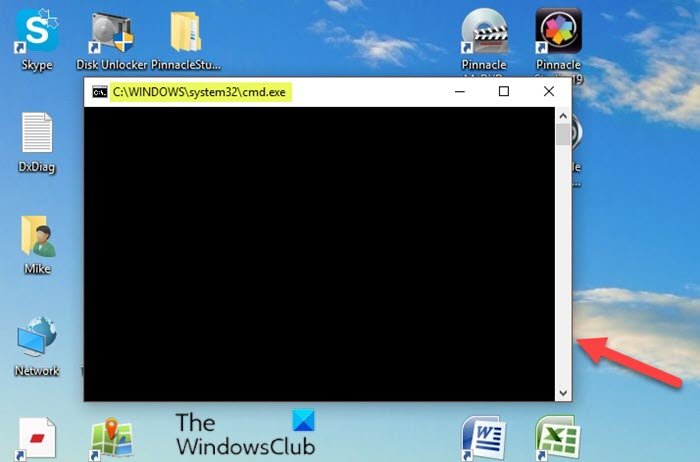
Orijinal cmd.exe dosyası, Windows 11/10 işletim sisteminin bir yazılım bileşenidir . cmd.exe , Windows işletim sistemi(Windows OS) için bir komut satırı yorumlayıcısı olan Komut İstemi'ni(Command Prompt) çalıştırır .
Komut İstemi cmd.exe, (Command Prompt)Başlangıçta(Startup) ortaya çıkmaya devam ediyor
Bu sorunla karşı karşıyaysanız, aşağıdaki önerilen çözümlerimizi belirli bir sırayla deneyebilir ve sorunun çözülmesine yardımcı olup olmadığına bakabilirsiniz.
- Antivirüs taraması çalıştırın
- SFC taramasını çalıştırın
- Görev Yöneticisi'ndeki (Task Manager)Başlangıç(Startup) öğelerinden cmd.exe'yi devre dışı bırakın
- (Delete)Kayıt Defteri Düzenleyicisi'ndeki (Registry Editor)Çalıştır(Run) klasöründen cmd.exe'yi silin
Listelenen çözümlerin her biri ile ilgili sürecin açıklamasına bir göz atalım.
Okuyun(Read) : Komut İstemi, bir toplu iş dosyası açıldıktan hemen sonra kapanır .
1] Virüsten koruma taraması çalıştırın
Dosya adındaki .exe(.exe) uzantısı, yürütülebilir bir dosyayı belirtir. Yürütülebilir dosyalar, bazı durumlarda bilgisayarınıza zararlı olabilir. Bu nedenle, bilgisayarınızdaki cmd .exe'nin(.exe) kaldırmanız gereken bir Truva atı mı yoksa Windows işletim sistemine mi yoksa güvenilen bir uygulamaya ait bir dosya mı olduğunu belirlemelisiniz.
Orijinal cmd.exe, Windows'un(Windows) önemli bir parçasıdır ve C:\Windows\System32 klasöründe bulunur. İstemin başlık çubuğunda doğru yol gösterilmesine rağmen, bazı kötü amaçlı yazılımlar, özellikle C:\Windows\System32 klasöründe bulunmadığında(not) , kendisini cmd.exe olarak gizler . Her durumda, üzgün olmaktan daha güvenlidir, bu nedenle kötü amaçlı yazılım bulaşma olasılığını ortadan kaldırmak için Windows Defender veya herhangi bir saygın üçüncü taraf AV ürünü(third-party AV product) ile tam sistem virüsten koruma taraması çalıştırmanızı öneririz .
AV taramasından sonra sorun hala çözülmediyse, sonraki çözümü deneyebilirsiniz.
Okuyun(Read) : PowerShell, Başlangıçta açılır(PowerShell opens at Startup) .
2] SFC taramasını çalıştırın
Sistem dosyası hatalarınız varsa, bu sorunla karşılaşabilirsiniz. Bu durumda, SFC taramasını çalıştırabilir ve bunun yardımcı olup olmadığını görebilirsiniz.
Okuyun(Read) : Taskeng.exe sürekli açılıyor .
3] Görev Yöneticisi'ndeki (Task Manager)Başlangıç(Startup) öğelerinden cmd.exe'yi devre dışı bırakın
cmd.exe dosyası Görev Yöneticisi'ndeki (Task Manager –)Başlangıç(Startup) bölümünde listeleniyor olabilir - bu, bilgisayarınız her önyüklendiğinde cmd.exe'nin o bölümde listelenen diğer tüm öğelerle birlikte otomatik olarak yükleneceği anlamına gelir. Bu nedenle, bir öğenin başlangıçta otomatik olarak yüklenmesini istemiyorsanız ancak Görev Yöneticisi'ndeki (Task Manager)Başlangıç(Startup) bölümünde listeleniyorsa , başlangıç öğesini(disable the startup item) orada devre dışı bırakmanız yeterlidir .
Okuyun(Read) : Windows Installer sürekli açılıyor veya başlıyor .
4] cmd.exe'yi Kayıt Defteri Düzenleyicisi'ndeki (Registry Editor)Çalıştır(Run) klasöründen silin(Delete)
Bu, Görev Yöneticisi'ndeki (Task Manager)Başlangıç(Startup) öğelerinden cmd.exe'yi devre dışı bırakmaya bir alternatiftir . cmd.exe'yi Kayıt Defteri Düzenleyicisi'ndeki (Registry Editor)Çalıştır(Run) klasöründen silmek için aşağıdakileri yapın:
Bu bir kayıt defteri işlemi olduğundan, gerekli önlem olarak kayıt defterini yedeklemeniz(back up the registry) veya bir sistem geri yükleme noktası oluşturmanız önerilir. Tamamlandığında, aşağıdaki gibi ilerleyebilirsiniz:
- Çalıştır iletişim kutusunu çağırmak için Windows key + R tuşlarına basın .
- Çalıştır iletişim kutusuna regedit yazın ve (regedit)Kayıt Defteri Düzenleyicisi'ni açmak(open Registry Editor) için Enter'a basın .
- Aşağıdaki kayıt defteri anahtarı yoluna gidin veya atlayın :
HKEY_CURRENT_USER\SOFTWARE\Microsoft\Windows\CurrentVersion\Run
- Konumda, sağ bölmede cmd.exe'nin(cmd.exe) listelenip listelenmediğine bakın, listeleniyorsa girişi sağ tıklayın ve Sil(Delete) öğesini seçin .
- Ardından, aşağıdaki kayıt defteri anahtarı yoluna gidin veya atlayın:
HKEY_LOCAL_MACHINE\SOFTWARE\Microsoft\Windows\CurrentVersion\Run
- Konumda, sağ bölmede cmd.exe'nin(cmd.exe) listelenip listelenmediğine bakın, listeleniyorsa girişi sağ tıklayın ve Sil(Delete) öğesini seçin .
- Bilgisayarınızı yeniden başlatın(Reboot) ve başlatma sırasında cmd.exe isteminin yeniden görünüp görünmediğine bakın.
Bu kadar!
Okuyun(Read) : Yardım penceresi otomatik olarak açılmaya devam ediyor .
Related posts
Registry Command Prompt'yi Windows 11/10'da nasıl geri yüklenir?
Nasıl Command Prompt içinde Windows 10 kullanarak bir programı kaldırmak için
Check Windows 10 OS architecture PowerShell or Command Prompt'ü kullanma
Create System Restore Point Command Prompt or PowerShell'ü kullanma
Command Prompt kullanarak VLC ile video oynatma nasıl
Nasıl ALWAYS Command Prompt and PowerShell Administrator olarak çalıştırın
Delete bir Folder or File kullanılarak Command Prompt (CMD)
Manage Wireless Networks Windows 10 içinde Command Prompt kullanarak
Microsoft Store apps Command Prompt'den nasıl açılır
Access FTP Server Windows 10 içinde Command Prompt kullanarak
Change Local Account password Command Prompt or PowerShell kullanarak
Nasıl Windows 11/10 bir Administrator olarak Command Prompt Çalıştır
Command Prompt or PowerShell kullanarak Remote Desktop etkinleştirme
C drive Command Prompt kullanarak Nasıl Sil veya Biçimlendirme
Java program Command Prompt'dan nasıl çalıştırılır
Command Prompt (14 yol) nasıl açılır
Windows 10's Command Prompt için 34 Klavye Kısayolları
Aynı anda birden fazla klasör oluşturmak için nasıl
Windows kurulduğunda öğrenin. orijinal install date nedir?
Command Prompt kullanarak tüm Device Drivers listesi nasıl alınır?
